
Ha ritkán használod a Google Analytics rendszerét, érezheted úgy, hogy egy útvesztőben barangolsz. Mivel a legutóbbi cikkünkben a paraméterezett linkek készítéséhez kaptál segítséget, most azt is megmutatjuk, hogyan kövesd ezeket a Google Analytics segítségével.
Ha a weboldaladba be van kötve a Google Analytics követőkódja, akkor adatok széles tárházából válogathatsz, amint felkeresed az analytics.google.com webhelyet, és bejelentkezel a fiókodba.
A bal oldalon egy hosszú menüsort látsz majd, amely segít eligazodni a követhető témakörök között.
Itt fogod megtalálni az Acquisition menüpontot, amelyet lekattintva egy legördülő menüt találsz majd.
A legördülő menüben érdemes az All Traffic menüt választanod, azon belül a Source/Medium pontot.
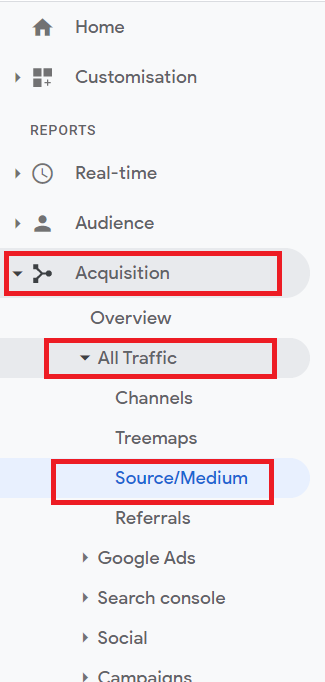
Ezzel gyakorlatilag eléred azt, hogy a rendszer megmutatja neked a forgalmi forrásokat lebontva az egyes médiumokra, azaz konkrét csatornákra.
A bal oldali menü melletti adatsávban látni fogod lebontva, általában a felhasználók száma szerint csökkenő sorrendben azt, hogy melyik forrás és csatorna mennyi látogatót, felhasználót vonzott az oldaladra.
Olyan párosokat fogsz itt látni, mint például facebook/post, facebook/cpc, google/cpc, goggle/organic, stb.
Előző cikkünben megmutattuk, hogyan használd a paramétereket, ezen a területen pedig épp ezeket a paramétereket fogod viszontlátni, ezért fontos, hogy mindig konzisztens legyél!
A lekérdezésben látott adatokat módosíthatja az, hogy milyen idősávban keresel. Éppen ezért a felület jobb felső sarkában mindenképpen ellenőrizd, hogy milyen idősáv van beállítva, ugyanis többféle nézet közül választhatsz:
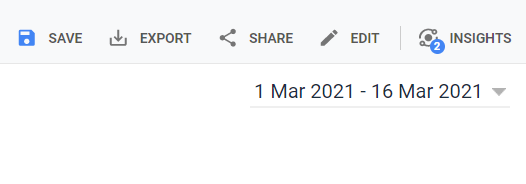
Adhatsz meg tetszőleges dátumot, de a múlt hetet, a múlt hónapot, vagy az utóbbi 30 napot is lekérdezheted.
Minden egyes forrás vagy csatorna esetében láthatod azt, hogy mennyi felhasználót hozott az általad kiválasztott idősávban, de például az új felhasználók arányát, a kilépési arányt és az oldalon töltött időt is meg tudod így nézni csatornánként.

Ezeket átnézheted olyan szemmel, hogy megvizsgálod, melyik csatorna milyen minőségű forgalmat hoz, hol mekkora az oldalon töltött idő vagy a kilépési arány.
Ha a konkrét kampányok teljesítményét is mérnéd, a bal oldali menüben szintén az Acquisition alatt válaszd a Campaigns fület, és azon belül az All Campaigns pontot.
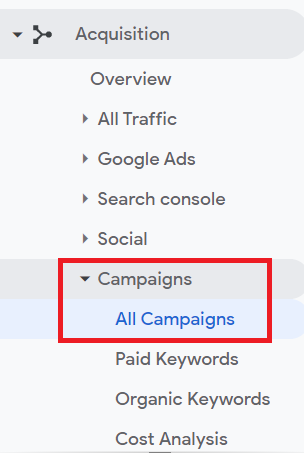
Itt meg fogod találni a kampányok nevére lebontva, hogy melyik mekkora forgalmat hozott. Emlékezz vissza, a paraméterezett linkek esetében a kampány nevét is meg kell adni, így ha ott egységes nevet használsz például a hírlevelek és a fizetett hirdetések esetében, akkor itt szép összesített adatot láthatsz.
Egy-egy kampány nevére kattintva pedig a lebontott adatokat külön is meg tudod vizsgálni, egy ehhez hasonló felületen:
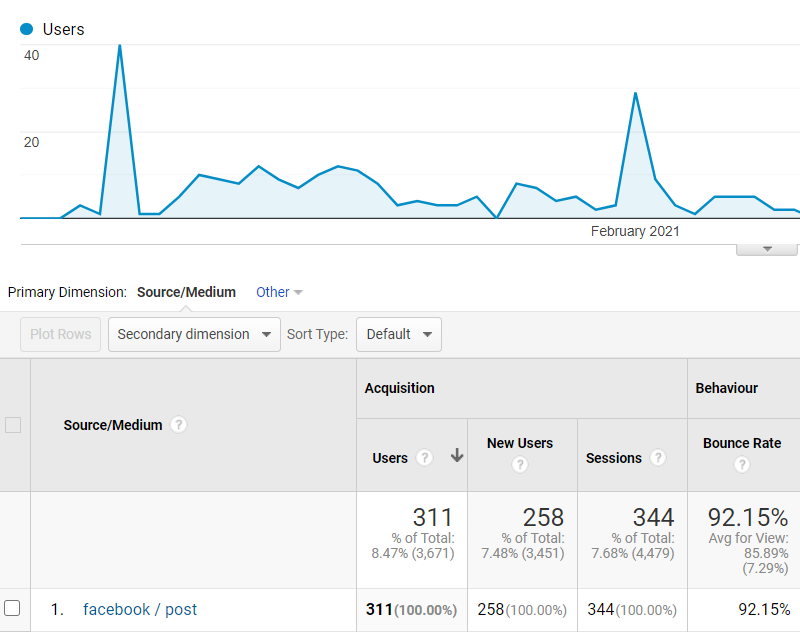
Használd a paraméterezést, de ne feledkezz el utána arról sem, hogy az adatokat átnézd és felhasználd az eredményeid javítására! Így folyamatában javíthatod az online marketing tevékenységed hatékonyságát.